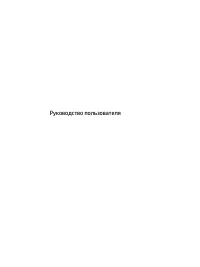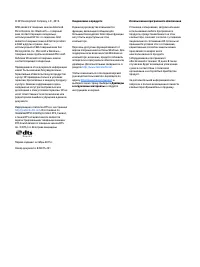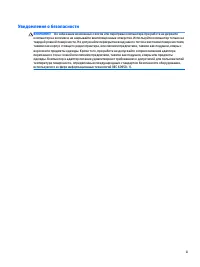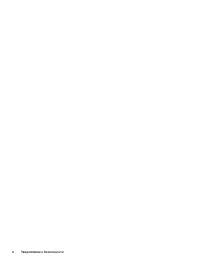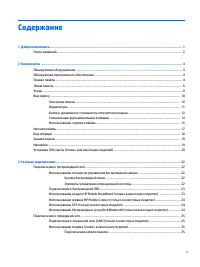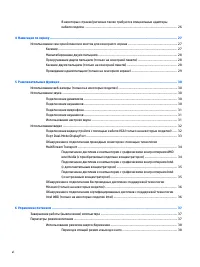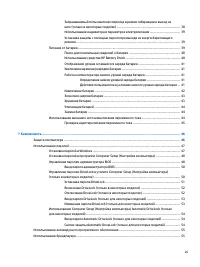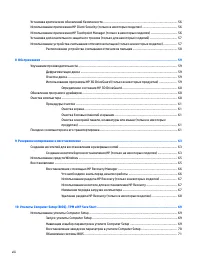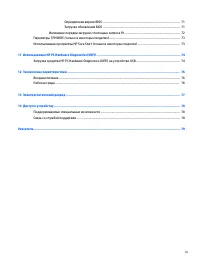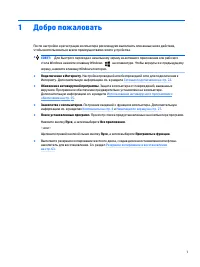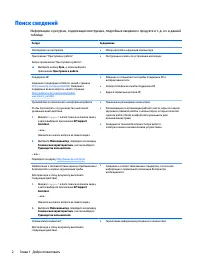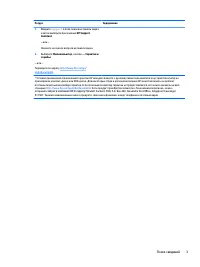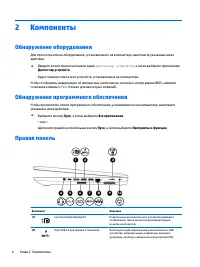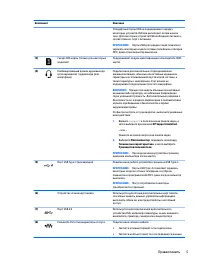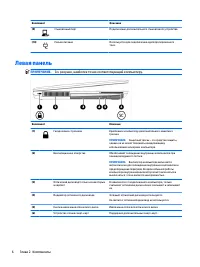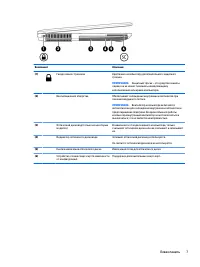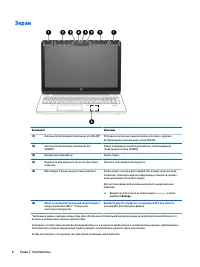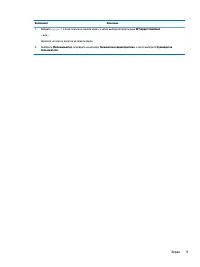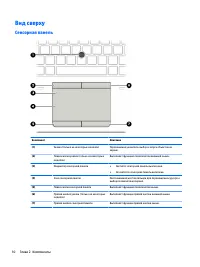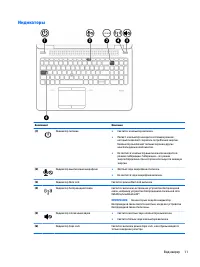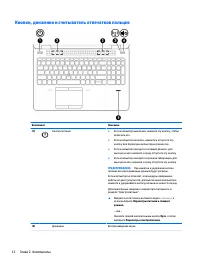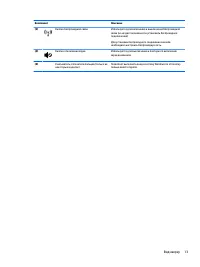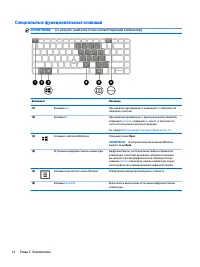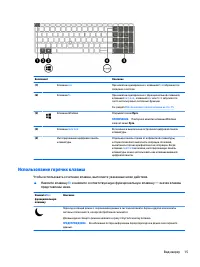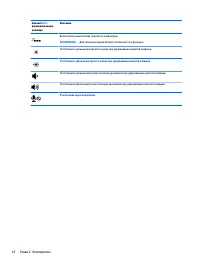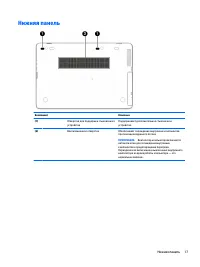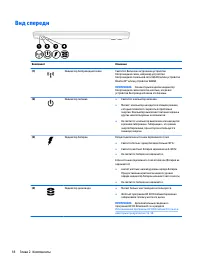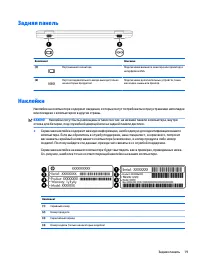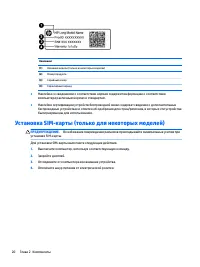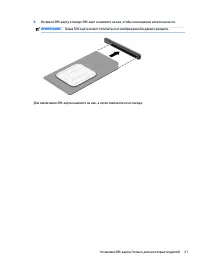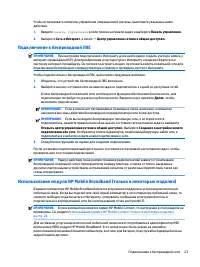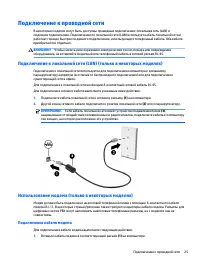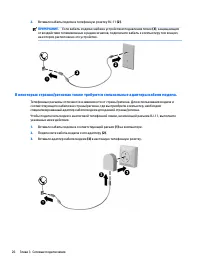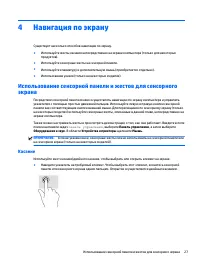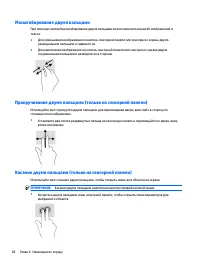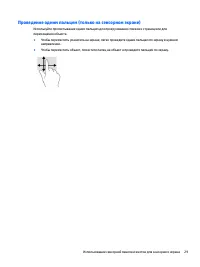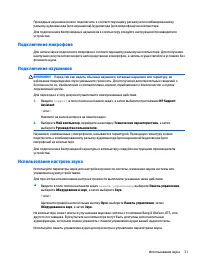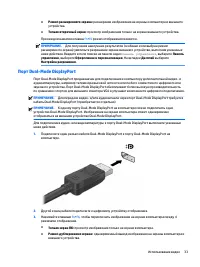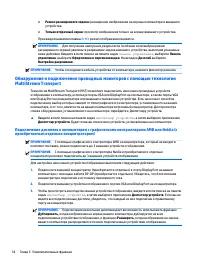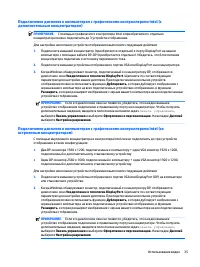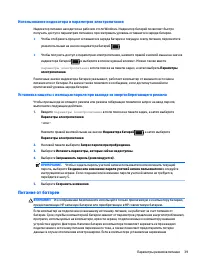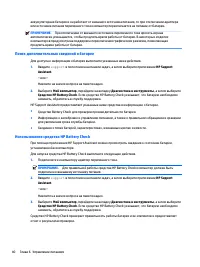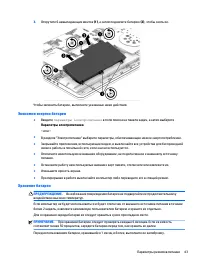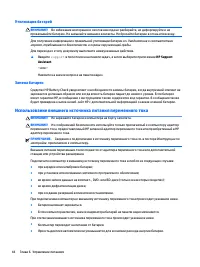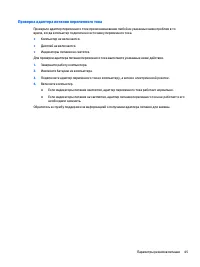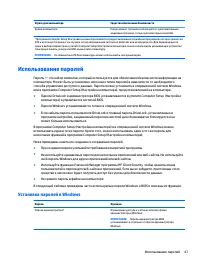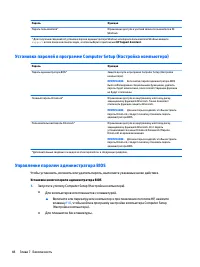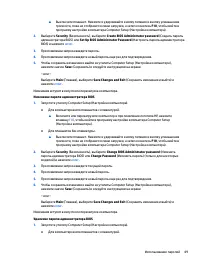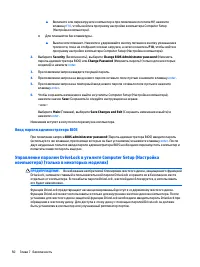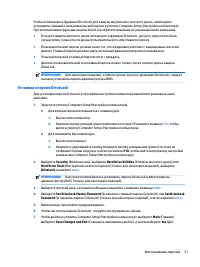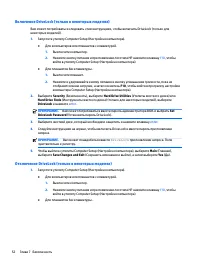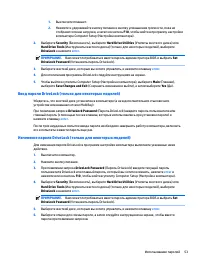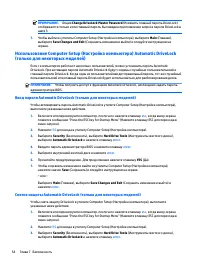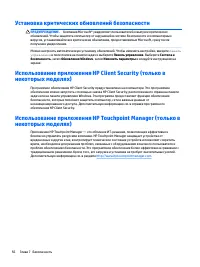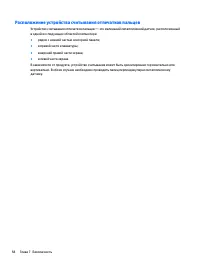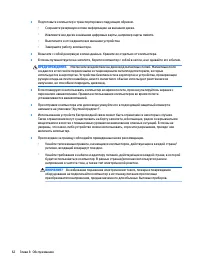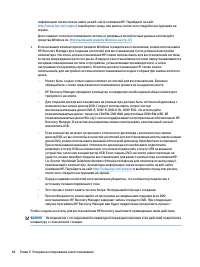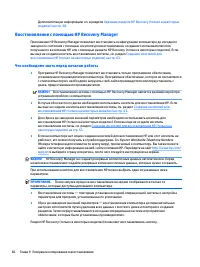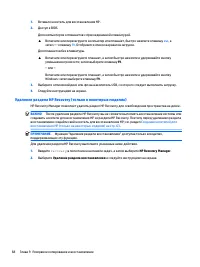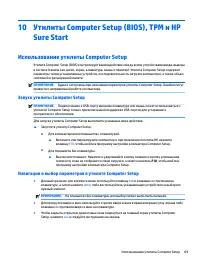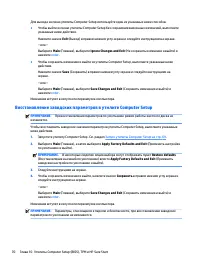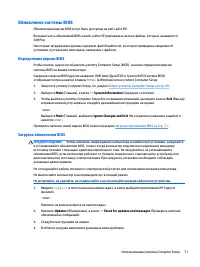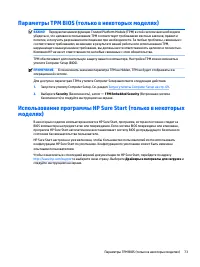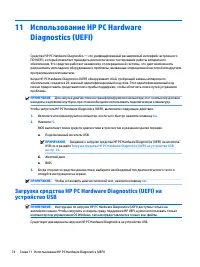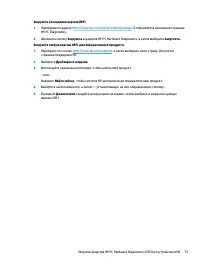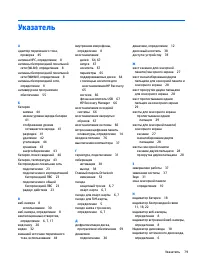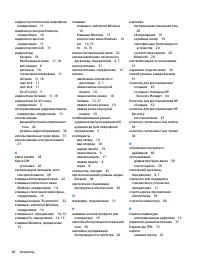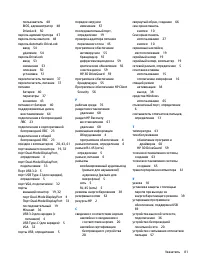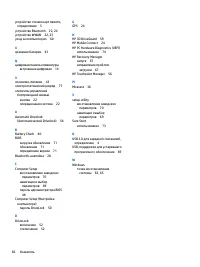Ноутбуки HP ProBook 650 G2 (W10) - инструкция пользователя по применению, эксплуатации и установке на русском языке. Мы надеемся, она поможет вам решить возникшие у вас вопросы при эксплуатации техники.
Если остались вопросы, задайте их в комментариях после инструкции.
"Загружаем инструкцию", означает, что нужно подождать пока файл загрузится и можно будет его читать онлайн. Некоторые инструкции очень большие и время их появления зависит от вашей скорости интернета.
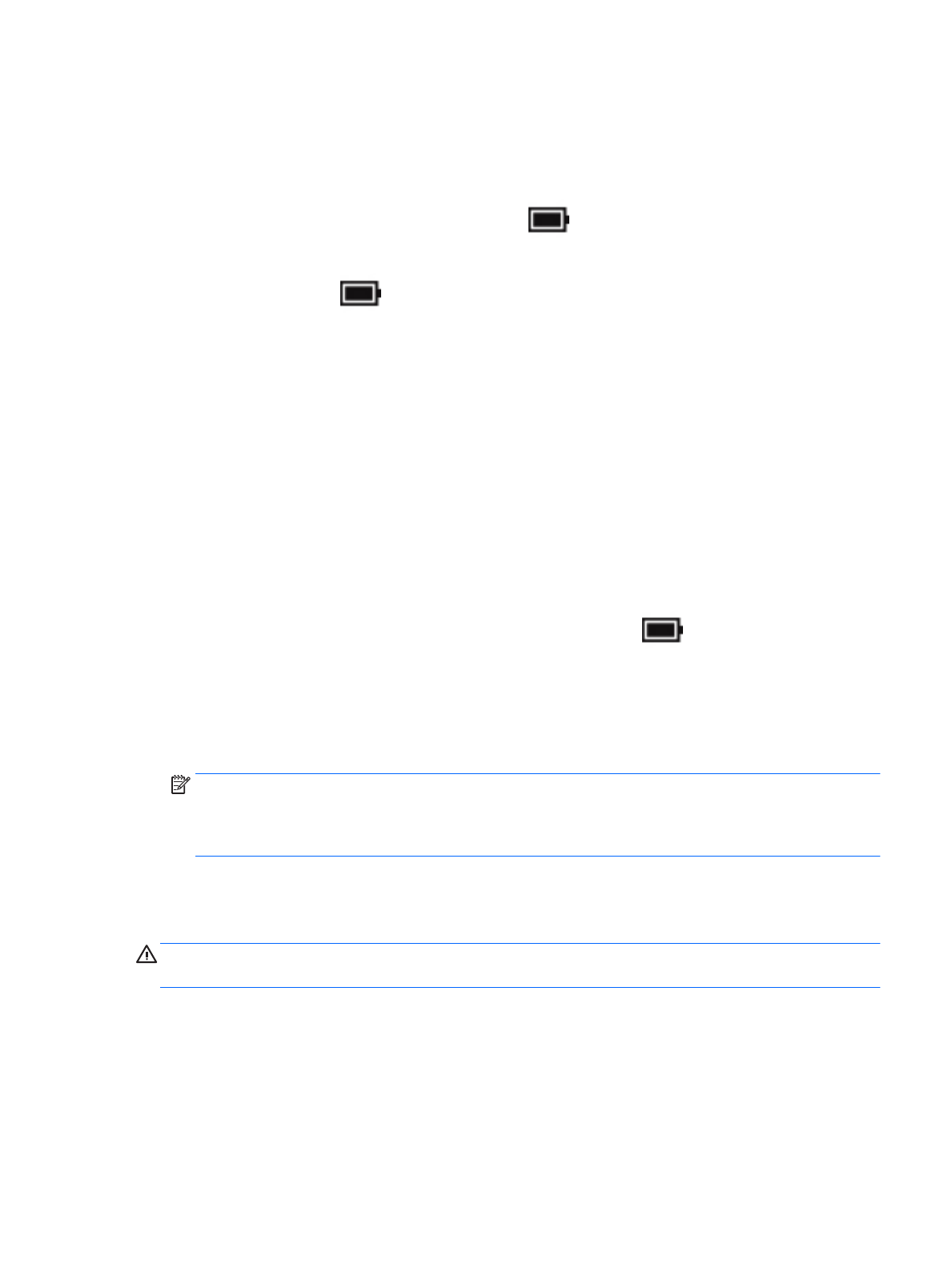
Использование индикатора и параметров электропитания
Индикатор питания находится на рабочем столе Windows. Индикатор батарей позволяет быстро
получать доступ к параметрам питания и просматривать уровень оставшегося заряда батареи.
●
Чтобы отобразить процент оставшегося заряда батареи и текущую схему питания, переместите
указатель мыши на значок индикатора батарей
.
●
Чтобы получить доступ к параметрам электропитания, нажмите правой кнопкой мыши на значок
индикатора батарей
и выберите в списке нужный элемент. Можно также ввести
параметры электропитания
в поле поиска на панели задач, а затем выбрать Параметры
электропитания.
Различные значки индикатора батареи указывают, работает компьютер от внешнего источника
питания или от батареи. На значке также появляется сообщение, если достигнут низкий или
критический уровень заряда батареи.
Установка защиты с помощью пароля при выходе из энергосберегающего режима
Чтобы при выходе из спящего режима или режима гибернации появлялся запрос на ввод пароля,
выполните следующие действия.
1.
Введите
параметры электропитания
в поле поиска на панели задач, а затем выберите
Параметры электропитания.
– или –
Нажмите правой кнопкой мыши на значок Индикатора батарей
, а затем выберите
Параметры электропитания.
2.
На левой панели выберите Запрос пароля при пробуждении.
3.
Выберите Изменить параметры, которые сейчас недоступны.
4.
Выберите Запрашивать пароль (рекомендуется).
ПРИМЕЧАНИЕ.
Чтобы создать пароль учетной записи пользователя или изменить текущий
пароль, выберите Создание или изменение пароля учетной записи пользователя и следуйте
инструкциям на экране. Если создание или изменение пароля учетной записи не требуется,
перейдите к шагу 5.
5.
Выберите Сохранить изменения.
Питание от батареи
ВНИМАНИЕ!
Из соображений безопасности используйте только прилагаемую к компьютеру батарею,
предоставленную HP запасную батарею или приобретенную в HP совместимую батарею.
Если компьютер не подключен ко внешнему источнику питания, он работает за счет питания от
батареи. Срок службы компьютерной батареи зависит от параметров управления энергопотреблением,
программ, используемых на компьютере, яркости экрана, подключенных к компьютеру внешних
устройств и других факторов. Наличие батареи в компьютере позволяет заряжать ее при каждом
подключении к источнику питания переменного тока, а также позволяет предотвратить потерю
данных в случае отключения электроэнергии. Если в компьютере установлена заряженная
Параметры режимов питания
39
Содержание
- 3 Уведомление о безопасности
- 5 Содержание
- 11 Добро пожаловать
- 12 Поиск сведений
- 14 Компоненты; Обнаружение оборудования; Обнаружение программного обеспечения; Правая панель
- 16 Левая панель
- 18 Экран
- 20 Вид сверху; Сенсорная панель
- 21 Индикаторы
- 22 Кнопки, динамики и считыватель отпечатков пальцев
- 24 Специальные функциональные клавиши
- 25 Использование горячих клавиш
- 28 Вид спереди
- 29 Наклейки
- 32 Сетевые подключения; Подключение к беспроводной сети; Использование элементов управления беспроводной связью; Кнопка беспроводной связи
- 33 Подключение к беспроводной ЛВС
- 34 Использование GPS (только в некоторых моделях)
- 35 Подключение к проводной сети; Использование модема (только в некоторых моделях); Подключение кабеля модема
- 37 Навигация по экрану; Использование сенсорной панели и жестов для сенсорного; Касание
- 38 Масштабирование двумя пальцами; Прокручивание двумя пальцами (только на сенсорной панели); Касание двумя пальцами (только на сенсорной панели)
- 39 Проведение одним пальцем (только на сенсорном экране)
- 40 Развлекательные функции; Использование звука; Подключение динамиков
- 41 Использование настроек звука
- 42 Использование видео
- 43 Порт Dual-Mode DisplayPort
- 44 MultiStream Transport; приобретаемым отдельно концентратором)
- 45 дополнительным концентратором); встроенным концентратором)
- 46 технологии Intel WiDi (только на некоторых моделях Intel)
- 47 Управление питанием; Завершение работы (выключение) компьютера; Параметры режимов питания
- 48 Использование режимов энергосбережения; Переход в спящий режим и выход из него
- 49 Использование индикатора и параметров электропитания; Питание от батареи
- 50 Поиск дополнительных сведений о батарее; Использование средства HP Battery Check
- 52 Извлечение батареи
- 53 Экономия энергии батареи; Хранение батареи
- 54 Утилизация батарей; Замена батареи; Использование внешнего источника питания переменного тока
- 55 Проверка адаптера питания переменного тока
- 56 Безопасность; Защита компьютера
- 57 Установка паролей в Windows
- 58 Управление паролем администратора BIOS
- 60 Ввод пароля администратора BIOS
- 61 Установка пароля DriveLock
- 62 Включение DriveLock (только в некоторых моделях); Отключение DriveLock (только в некоторых моделях)
- 63 Ввод пароля DriveLock (только для некоторых моделей); Изменение пароля DriveLock (только для некоторых моделей)
- 65 Использование антивирусного программного обеспечения
- 66 Установка критических обновлений безопасности; Использование приложения HP Client Security (только в; Использование приложения HP Touchpoint Manager (только в
- 67 Установка дополнительного защитного тросика (только для; Использование устройства считывания отпечатков пальцев
- 68 Расположение устройства считывания отпечатков пальцев
- 69 Обслуживание; Улучшение производительности; Дефрагментация диска; Очистка диска
- 70 Определение состояния HP 3D DriveGuard; Обновление программ и драйверов; Очистка компьютера
- 71 Процедуры очистки; Очистка экрана; Поездки с компьютером и его транспортировка
- 73 Резервное копирование и восстановление; Создание носителей для восстановления и резервных копий
- 75 Использование средств Windows
- 76 Восстановление с помощью HP Recovery Manager; Что необходимо знать перед началом работы
- 77 Использование раздела HP Recovery (только в некоторых моделях); Использование носителя для восстановления HP Recovery; Изменение порядка загрузки компьютера
- 78 Удаление раздела HP Recovery (только в некоторых моделях)
- 79 Sure Start; Использование утилиты Computer Setup; Запуск утилиты Computer Setup
- 80 Восстановление заводских параметров в утилите Computer Setup
- 81 Обновление системы BIOS; Определение версии BIOS; Загрузка обновления BIOS
- 82 Изменение порядка загрузки с помощью запроса f9
- 83 Параметры TPM BIOS (только в некоторых моделях); Использование программы HP Sure Start (только в некоторых
- 84 1 Использование HP PC Hardware; Загрузка средства HP PC Hardware Diagnostics (UEFI) на
- 86 2 Технические характеристики; Входное питание
- 87 3 Электростатический разряд
- 88 4 Доступ к устройству; Поддерживаемые специальные возможности; Связь со службой поддержки
- 89 Указатель